win10怎么看是不是永久激活?最近好多更新win10的用户发现无法直接查看激活时间和是不是永久激活了,想看详细的激活ID、安装ID、激活截止日期等信息,这都是要怎么查看的呢?下文......
2016-09-30 203 Windows 操作系统 windows7 windows教程 windows技巧 windows10 windows8
我们平时使用电脑都需要对电脑进行联网,然后利用网络进行我们需要信息的搜索。但有的时候我们会发现在网络正常的情况下,我们的电脑会弹出https无法访问的弹窗。导致这个情况出现的原因有很多,其中一个就是我们电脑本身网络的设置出现了问题,只要对我们电脑的网络做出一些调整及设置,我们的https就能正常访问了。不过有很多小伙伴表示关于网络相关的功能设置他们不太会,也不清楚那些功能设置都在哪里,今天小编就来和大家分享一个win10系统解决https无法访问的具体操作方法。
1、第一步,我们先在桌面上打开开始按钮然后在页面右侧打开“控制面板”

2、第二步,我们进入控制面板之后找到“Internet选项”然后点击打开
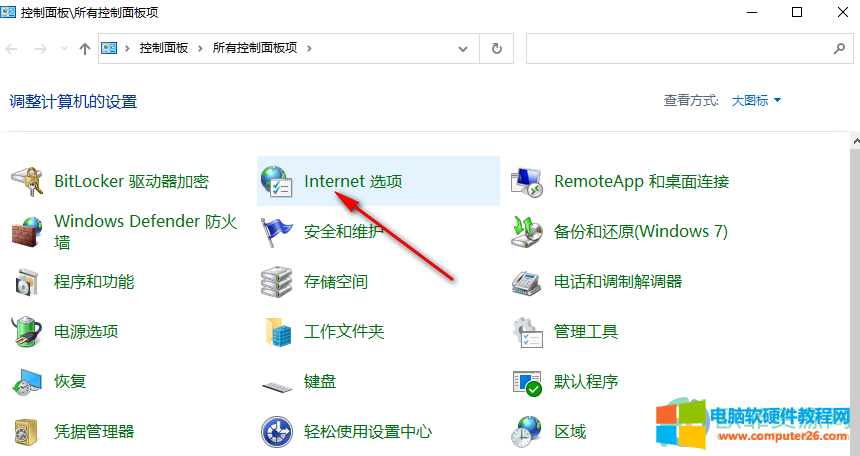
3、第三步,在Internet属性页面我们点击“高级”那个页面然后勾选“使用SSL 3.0”点击确定将电脑进行重启
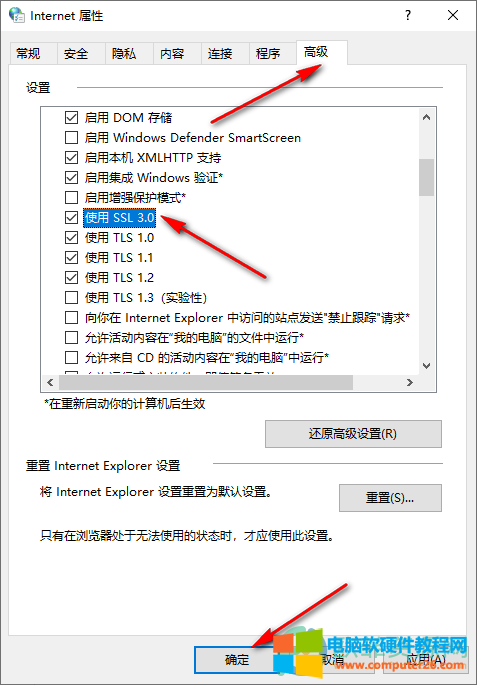
4、第四步,重启后未解决问题的话,回到高级页面,点击下方的“重置”
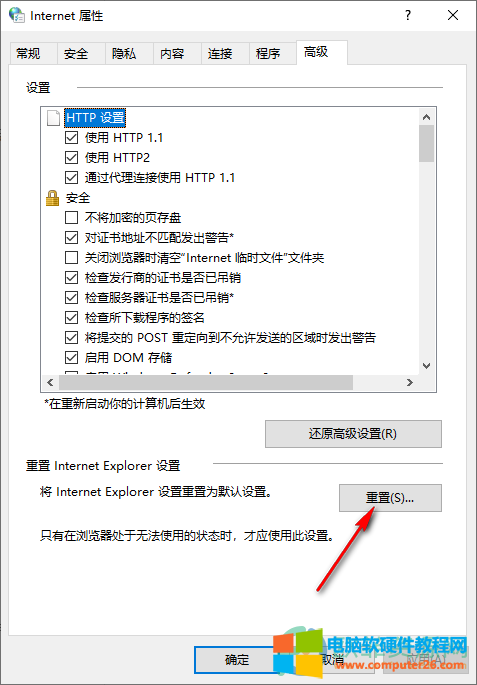
5、第五步,点击重置后,在跳出的页面中勾选“删除个人设置”,然后点击重置,重置之后重复一遍第三步即可

以上就是win10系统解决https无法访问的具体操作方法。简单的五步就能让我们的网络功能恢复正常,再次访问https网址,有相同问题的小伙伴快去试试吧。
标签: https无法访问
相关文章
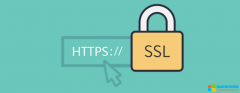
在ASP.net环境下的Kestrel给网站配置SSL证书时,发现谷歌浏览器报错ERR_HTTP2_INADEQUATE_TRANSPORT_SECURITY。而Safari浏览器却正常。手机上的谷歌浏览器也正常。 服务器系统是Windows Server 2012,在网......
2023-07-10 327 Kestrel配置SSL证书
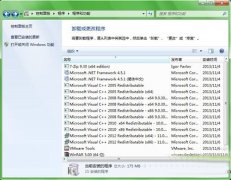
当我们在选择升级Internet Explorer11之后才发现,还是之前的ie10好用,这时候该如何将ie11降到ie10呢?下面dnzs678.com小编就讲与大家一起分享Win7系统将浏览器ie11降级为ie10的方法。 1、点击桌......
2016-12-18 203 ie浏览器 ie11降级ie10
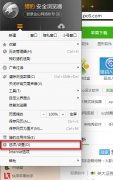
猎豹浏览器提示版本过低怎么解决? 使用猎豹浏览器我遇到问题啦:访问天猫、淘宝、阿里巴巴、知乎等网页,提示浏览器版本过低。 解决方法: 切换浏览器模式为极速模式,重新打开......
2017-02-21 207 猎豹浏览器